- Datenwiederherstellung
- Datenwiederherstellung für PC
- Datenwiederherstellung für Android
- Datenwiederherstellung für iPhone/iPad
- Für Android entsperren
- Für iPhone/iPad entsperren
- Android-Systemreparatur
- iPhone/iPad-Systemreparatur
Aktualisiert von Cameron am 23. Mai 2022, 20:28 Uhr
Beim Entsperren des iPhone geben wir mehrmals den falschen Passcode ein und erhalten die Meldung „iPhone ist deaktiviert“. Wenn Sie ebenfalls die gleiche Aufforderung erhalten, haben Sie möglicherweise versucht, das deaktivierte iPhone zu umgehen, z. B. das deaktivierte iPhone neu zu starten, sind aber möglicherweise trotzdem gescheitert. Lassen Sie sich nicht entmutigen, es ist nicht unmöglich, dieses Problem zu beheben. Dass das iPhone deaktiviert nicht entfernt werden konnte, liegt einfach daran, dass nicht die richtige Methode gefunden wurde.
Die Meldung „iPhone ist deaktiviert“ wird normalerweise angezeigt, wenn mehr als sechs Mal hintereinander ein falsches Passwort eingegeben wird. Ein iPhone im deaktivierten Modus bedeutet, dass es mit einem Passcode gesperrt ist und kein Hardwareproblem mit dem Telefon vorliegt. Wenn auf dem Telefon die Meldung „iPhone ist deaktiviert“ angezeigt wird, können Sie versuchen, das deaktivierte iPhone mit den folgenden 4 Methoden zu umgehen . Finden wir es heraus!
iPhone deaktiviert? Sie können das iOS-Entsperrtool herunterladen:

Wenn Sie sich an das richtige Passwort für das Gerät erinnern, können Sie ein deaktiviertes Gerät am einfachsten umgehen, indem Sie auf das Ende der Sperrfrist warten und dann das Passwort eingeben, um das Gerät zu entsperren.
Normalerweise wird das iPhone/iPad nach der Eingabe falscher Passwörter für 1, 5, 15, 60 Minuten und längere Zeit gesperrt. Wenn Sie die richtigen Passwörter verwenden, bevor das Gerät für längere Zeit gesperrt wird, können Sie die iPhone-Sperre umgehen.
Normalerweise dauert es 1/5/15/60 Minuten und eine lange Wartezeit, bis das iPhone/iPad gesperrt wird, nachdem mehrmals hintereinander falsche Passwörter eingegeben wurden. Wenn Sie die richtigen Passwörter verwenden, bevor das Gerät für längere Zeit gesperrt wird, können Sie die Meldung „iPhone ist deaktiviert“ umgehen.
Wenn Sie Ihr Passwort vergessen oder Ihr iPhone für längere Zeit deaktiviert war (z. B. Sie geben das falsche Passwort ein und erhalten am Ende die Meldung „Mit iTunes verbinden“), müssen Sie das deaktivierte iPhone mithilfe der folgenden drei Methoden umgehen .
Bei der zweiten und dritten Lösung benötigen Sie einen Laptop oder Desktop.
Wenn Sie „iPhone deaktiviert“ ohne Computer umgehen möchten, fahren Sie mit Lösung vier fort.
BITTE VOR DER VERWENDUNG BEACHTEN: Bei dieser Lösung werden die Gerätedaten gelöscht, genau wie beim Zurücksetzen auf die Werkseinstellungen. Wenn Sie Ihr iPhone zuvor gesichert haben, nutzen Sie den Sicherungsvorgang, um die Daten nach dem Entsperren des Geräts wiederherzustellen.
Wenn Ihr Computer das iPhone zuvor über iTunes synchronisiert hat, sind die Vorgänge wie folgt:
Wenn Ihr iPhone vor der Deaktivierung mit dem Computer verbunden, vertrauenswürdig oder mit ihm synchronisiert war und Sie Zugriff auf den Rechner haben, können Sie „iPhone deaktiviert“ einfach umgehen.
Gehen Sie bei macOS 10.14 oder früher zum Rechner des iPhones und starten Sie iTunes. Klicken Sie dann auf Ihr iPhone-Symbol in der oberen linken Ecke des iTunes-Fensters. Wählen Sie im Zusammenfassungs-Popover „iPhone wiederherstellen“ aus, um das passwortgeschützte iPhone zu umgehen.
Verbinden Sie auf einem Computer mit macOS 10.15 oder höher Ihr iPhone damit und öffnen Sie „Finde“. Klicken Sie in der linken Seitenleiste des Finder-Bildschirms auf Ihr iPhone und gehen Sie zur Registerkarte „Allgemein“. Wählen Sie als Nächstes „iPhone wiederherstellen“, um den gesperrten Bildschirm zu umgehen und Entsperren Sie das deaktivierte iPhone.
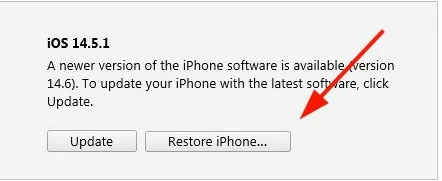
Wenn das System Sie während des Vorgangs fragt, ob vor der Wiederherstellung eine Sicherung durchgeführt werden soll, wählen Sie bitte die Option „Sichern“, damit Sie die Sicherungsdaten wiederherstellen können, nachdem Sie das deaktivierte iPhone umgangen haben.
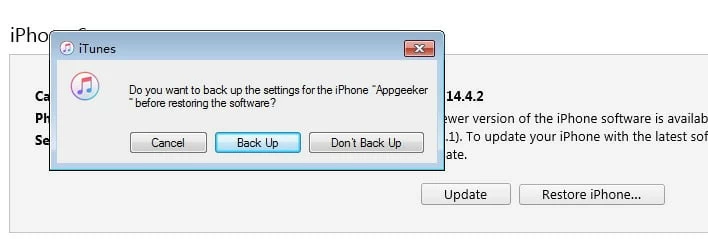
Wenn Ihr Computer das iPhone noch nicht über iTunes synchronisiert hat, gehen Sie wie folgt vor:
Wenn Sie an einem Computer arbeiten, der noch nie mit Ihrem iPhone synchronisiert wurde, müssen Sie den Wiederherstellungsmodus durchlaufen, um die Sperre zu umgehen. Sie können iTunes oder Finder verwenden, um den iPhone-Passcode zu umgehen und das Gerät zu entsperren, nachdem das iPhone im Wiederherstellungsmodus wiederhergestellt wurde.
1. Trennen Sie das iPhone von Ihrem Computer. Anschließend müssen Sie das deaktivierte iPhone in den Wiederherstellungsmodus versetzen, indem Sie den Anweisungen folgen.
Halten Sie bei allen Modellen nach dem iPhone 8 die Lautstärketaste und die Ein-/Aus-Taste gedrückt. Wenn Sie „Herunterfahren“ sehen, schieben Sie sie, um Ihr Gerät herunterzufahren. Halten Sie dann den Netzschalter gedrückt und verbinden Sie das iPhone mit dem Computer. Wenn Sie den Wiederherstellungsmodus sehen, lassen Sie die Taste los.
Schalten Sie beim iPhone 7 (Plus) zuerst das iPhone aus. Halten Sie dann weiterhin die Leiser-Taste gedrückt und verbinden Sie das iPhone mit dem Computer. Lassen Sie die Taste los, wenn der Wiederherstellungsmodus aktiviert wird.
Schalten Sie bei iPhone 6 und früheren Modellen das Gerät aus, schließen Sie es dann an Ihren Computer an, während Sie die Home-Taste gedrückt halten, bis Sie in den Wiederherstellungsmodus wechseln, und lassen Sie die Taste los.
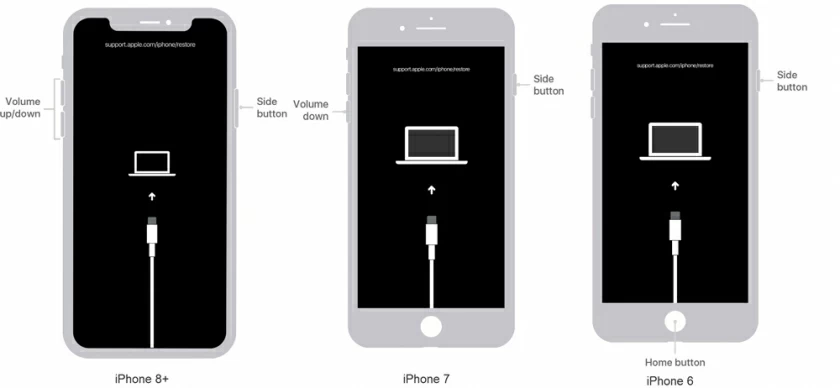
2. Nachdem das Gerät in den Wiederherstellungsmodus wechselt, lassen Sie bitte das iPhone mit dem Computer verbunden und verwenden Sie iTunes oder den Finder, um den Vorgang abzuschließen.
Wenn iTunes oder Finder ausgeführt wird, suchen Sie nach Ihrem iPhone. Es wird ein Dialogfeld wie unten gezeigt angezeigt. Wählen Sie bitte die Option „Wiederherstellen“, um den Bildschirm „iPhone deaktiviert“ zu umgehen.
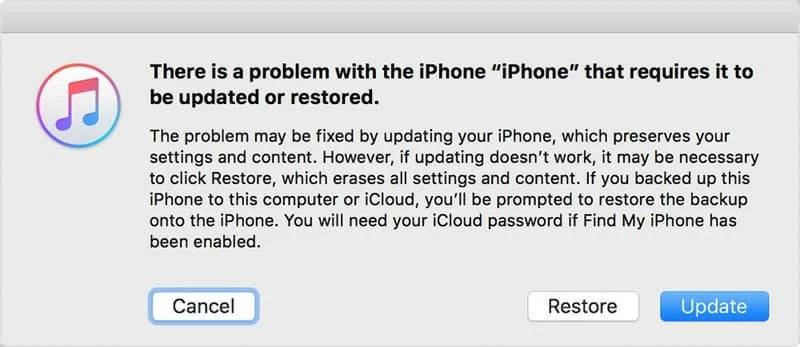
Lesen Sie die Anweisungen auf dem nächsten Bildschirm, bis iTunes oder Finder die neueste iOS-Firmware heruntergeladen und installiert hat, um das iPhone zu löschen.
Wenn Sie feststellen, dass Ihr iPhone während des Vorgangs automatisch den Wiederherstellungsmodus verlässt und zur deaktivierten iPhone-Benutzeroberfläche zurückkehrt, können Sie nur den ersten Schritt wiederholen, um erneut in den Wiederherstellungsmodus zu gelangen.
Sobald der gesamte Vorgang abgeschlossen ist, umgeht Ihr iPhone alle deaktivierten Meldungen auf dem Bildschirm.
Wenn das gesperrte iPhone nicht mit iTunes verknüpft ist, gibt es ein anderes Tool, um das Problem mit dem deaktivierten iPhone ohne Passcode zu umgehen? Die Antwort lautet: Ja, die Verwendung des AnyUnlock-Tools eines Drittanbieters ist in Bezug auf Effizienz und iOS-Entsperrfunktion viel besser als iTunes.
Mit diesem Tool müssen Sie keine Passwortversuche unternehmen und gelangen problemlos in gesperrte iPhones sowie iPads und iPods.
Schritte zum Deaktivieren der Umgehung des iPhone ohne iTunes
Schritt 1: Starten Sie AnyUnlock und entsperren Sie den Bildschirm-Passcode.
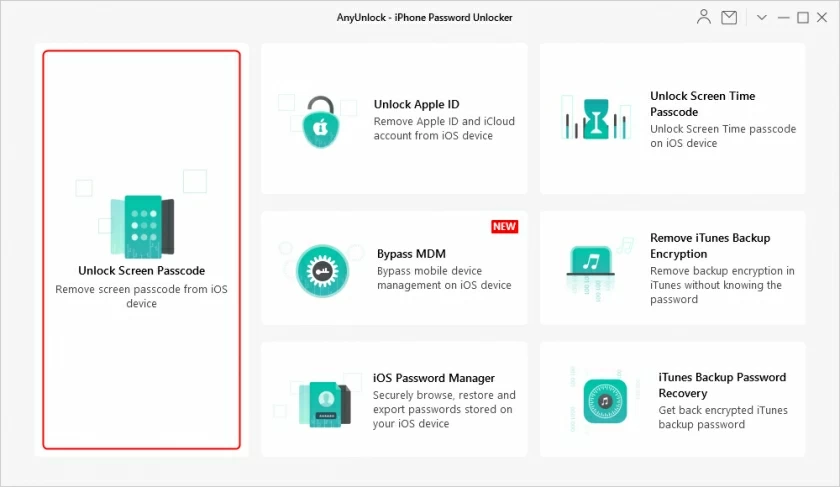
Schritt 2: Schließen Sie Ihr iPhone an Ihren Computer an. Bevor Sie ein gesperrtes oder deaktiviertes iPhone umgehen, bestätigen Sie Ihre Geräteinformationen und klicken Sie auf die Schaltfläche „Start“.
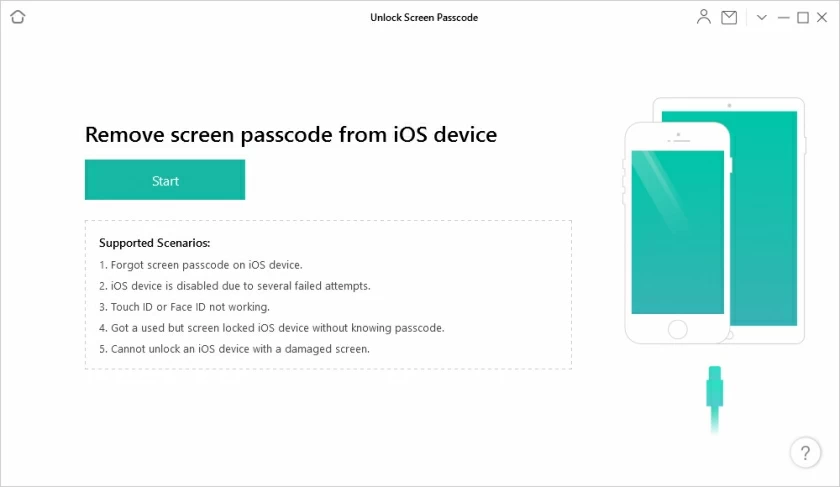
Schritt 3: Danach lädt das System die iOS-Firmware für das deaktivierte iPhone herunter, was etwa zehn Minuten dauert.
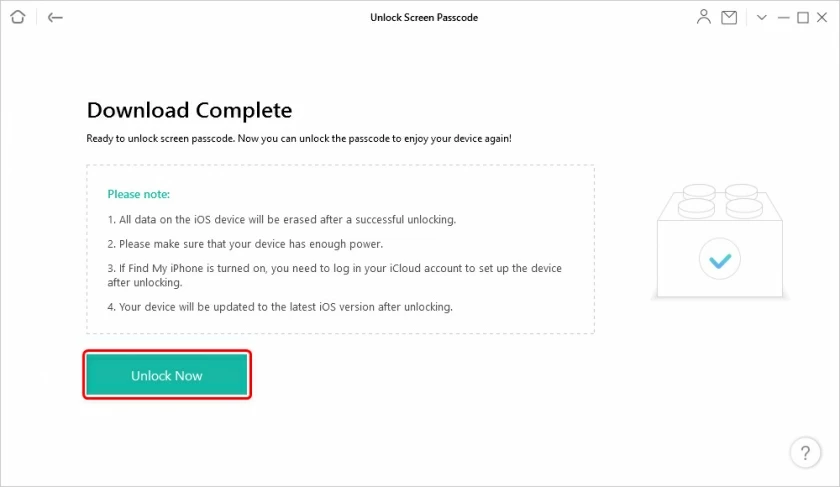
Schritt 4: Klicken Sie auf „Jetzt entsperren“, wenn der Download abgeschlossen ist.
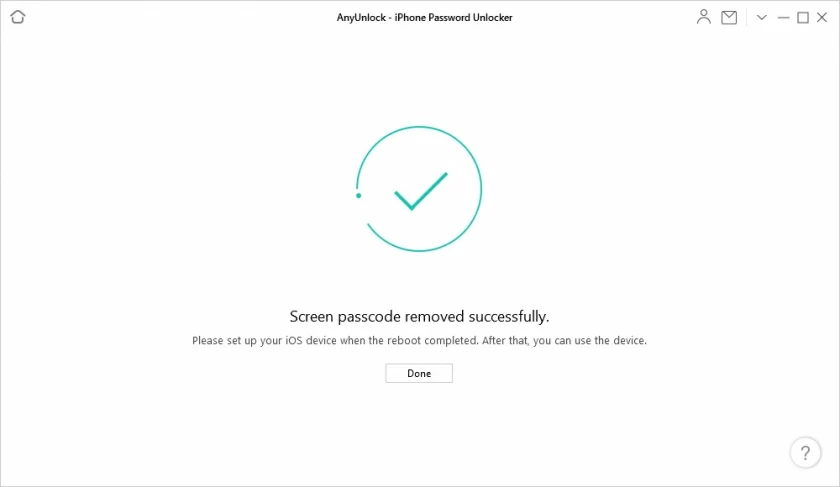
Bypass deaktiviertes iPhone abgeschlossen! Ihr iPhone wird auf den Werkszustand zurückgesetzt und kehrt nicht zur deaktivierten Benutzeroberfläche zurück.
Die letzte Möglichkeit, ein deaktiviertes Apple-Gerät zu umgehen, ist die Verwendung von iCloud, das Ihr iPhone entsperrt, solange die Option „Mein iPhone suchen“ aktiviert ist.
Öffnen Sie einen Browser auf einem beliebigen Gerät mit Internetzugang und gehen Sie zu iCloud.com und dann „ Mein iPhone suchen “. Melden Sie sich mit Ihrer Apple-ID und Ihrem Passwort bei Ihrem gesperrten iPhone an und wählen Sie dann das deaktivierte Gerät aus, das Sie umgehen möchten.
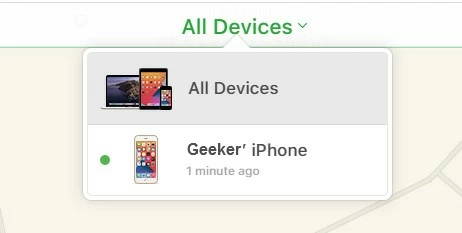
Wählen Sie das Symbol des iPhones aus, das Sie entsperren möchten.
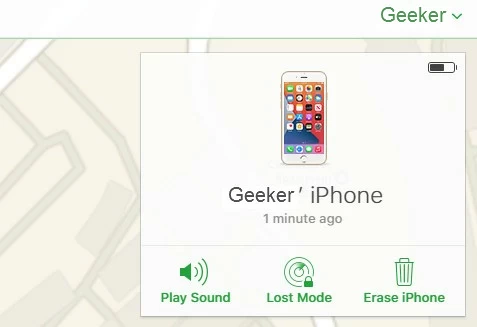
Nach dem Löschen werden alle Inhalte Ihres iPhones gelöscht, einschließlich des Passcodes. Solange Ihr iPhone normal eine Verbindung zum Netzwerk herstellen kann, kann ein Neustart des Geräts nach diesem Vorgang die iPhone-Sperre umgehen.